工具/原料:
系统版本:mac系统
品牌型号: mac pro
方法/步骤:
使用u盘启动盘进入苹果系统重装:
1、首先在苹果笔记本电脑上插入制作好的mac os系统U盘,启动电脑,长按Option键进入。

2、来到启动选择菜单中,点击黄色的U盘图标进入下一步。

3、选择操作系统语言,一般都是选简体中文为主。

4、点击【磁盘工具】进入下一步。
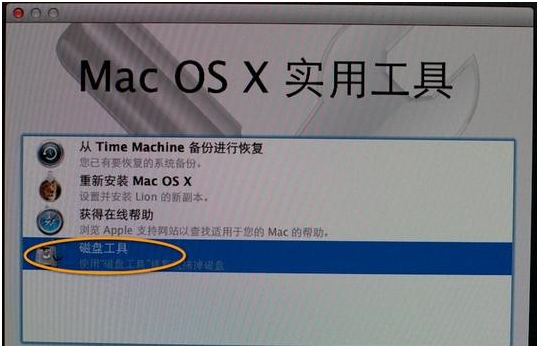
5、选择要安装系统的硬盘,点击【分区】,分区布局选择【1个分区】,格式选择【Mac OS扩展(日志式)】,然后点击应用。
重装系统鼠标键盘失灵如何解决
随着时代的发展,如今电脑已经成为了我们办公必不可少的工具,常时间使用电脑都会造成卡顿的效果,有时候清理垃圾也无济于事,此时最好的方法只有重装系统了,可我们发现重装系统鼠标键盘失灵如何解决?接下来小编告诉你重装系统鼠标键盘不能用怎么处理,一起来看看吧。

6、提示分区数据将被抹掉,确认没问题后点击【分区】。

7、然后点击左上角关闭图标,退出。

8、重新回到实用工具,点击【重新安装Mac OS X】进入下一步。

9、启动安装向导,点击【继续】。

10、同意软件许可协议,然后再点击已经分区的硬盘,比如Macintosh HD进入安装。

总结:以上就是苹果电脑重置系统的教程。
以上就是电脑技术教程《苹果电脑重装系统教程是什么》的全部内容,由下载火资源网整理发布,关注我们每日分享Win12、win11、win10、win7、Win XP等系统使用技巧!联想电脑一键重装系统如何操作
现在的联想电脑是大众使用的电脑品牌,当电脑长时间使用后系统就很容易出现问题。这时我们就可以采取重装的方法来解决。那么要如何给联想电脑一键重装系统操作方法呢?下面小编分享下联想电脑重装系统win7教程吧。






